Gi arbeidsgruppen det de trenger for å tiltrekke seg nye kunder – alt fra visittkort til kampanjevideoer av høy kvalitet.
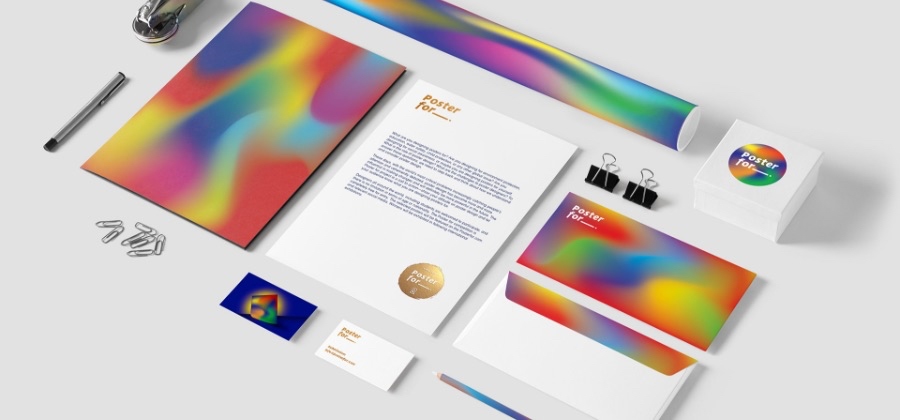
Oppnå en fokusert markedsføring med enhetlige materialer.
Alle kan lage en annonse, men det er noe helt annet å lage en ressurs som klarer å kommunisere med en kunde. Fra e-postmeldinger og nettannonser til trykt markedsføringsmateriale: Du trenger flere kontaktpunkter for å få kundene til å handle. Enhetlige markedsføringstiltak med konstant høy kvalitet er avgjørende for å sikre at du når ut til publikum regelmessig og klarer å sende dem ut på en kundereise som ender i registrering eller kjøp. En enhetlig varemerkeopplevelse i markedsføringen kan gi en gjennomsnittlig inntektsøkning på 23 prosent.
Det handler ikke om at kundene vil komme hvis du utvikler et produkt. Det handler om hva du sier, og hvordan du sier det – alt som en del av et større merkeimage som sikrer at kundene kommer til deg. Ved å etablere merkevareidentiteten din – noe som er helt nødvendig for å skape enhetlige designressurser – sikrer du at markedsføringsmaterialet jobber for å informere målgruppen, bygge opp varemerket ditt, øke salget og kundelojaliteten samt styrke organisasjonens omdømme.
Lag markedsføringsmateriale som får fart på salget.
For å fastsette hva du skal skape, må du først lage et utkast til markedsføringsstrategi og gå videre derfra. Undersøk hvilket materiale som skaper best kontakt med kundene. Du ønsker å lage materiale som ikke bare er tro mot merkevaren, men som også inneholder informasjon som skaper tillit hos kundene og gjør det enklere for dem å støtte bedriften.
The Balance anbefaler at små bedrifter bruker forskjellige typer materiale for ulike taktikker: Brosjyrer gir informasjon om mer komplekse tjenester, lesevennlige postkort formidler informasjon raskt, korte videoer er perfekt for sosiale medier, og e-postkampanjer tar vare på kundeemner og er enkle å automatisere. De lister opp fem viktige spørsmål du bør stille om alt markedsføringsmateriale du lager, for å sikre at det er effektivt når det gjelder å skaffe kunder:
- Forklarer det hva produktet eller tjenesten er, og hvilke funksjoner som finnes?
- Forklarer det hvordan bedriften din skiller seg fra konkurrentene?
- Ble det skrevet med tanke på akkurat din målgruppe?
- Er det vennlig, utadvendt, overbevisende, oversiktlig og enkelt å forstå?
- Fanger det kundens interesse og presenterer fordelene du kan tilby?
Utforsk de ulike typene markedsføringsmateriale.
Det finnes en uendelig mengde markedsføringstyper. En plattform som Adobe Creative Cloud for teams gir deg mulighet til å utforske – og mestre – ulike markedsføringsmedier og justere designarbeidene dine etter forholdene.

Illustrasjon av Fabula Branding.
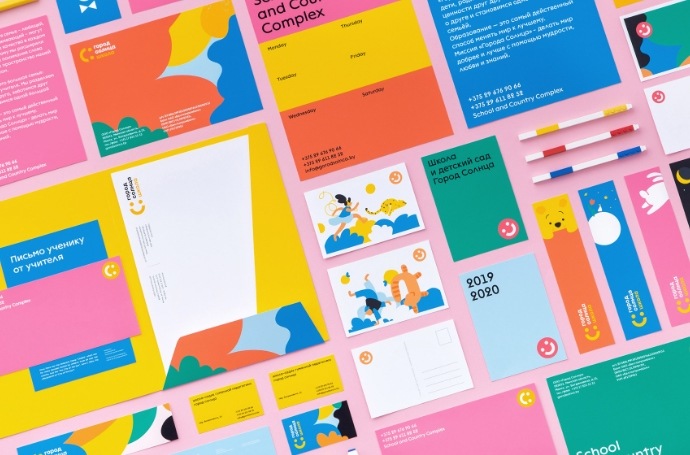
Her er en liste med muligheter:
● trykte og digitale løpesedler
● postkort
● brosjyrer
● visittkort
● brevhode
● indekskort og konvolutter
● skilt
● nyhetsbrev og e-postmeldinger
● innhold for sosiale medier
● videoer og animasjoner
● logoer og grafikk
● webområder
Vurder hvordan ulike typer markedsføringsmateriale har ulikt budskap. Hva er den beste måten å presentere markedsføringsideen din på til målgruppen? Trykt materiale er kanskje ikke rett måte å selge en applikasjon for musikkstrømming til et yngre publikum. YouTube-reklame når kanskje ikke ut til potensielle kunder som skal sette opp testamente.
Når du har bestemt deg for det første prosjektet i en ny markedsføringskampanje, må du huske at ett utseende kan brukes i flere medietyper. En plakat for et arrangement kan gjøres om til både et digitalt bilde til Instagram og et postkort som skal deles ut på arrangementet. Et kampanjeprodukt laget for en messe kan presenteres til et større publikum i en video på sosiale medier.
Lag visittkort.

Illustrasjon av Fabula Branding.
Godt designede visittkort gjør mer enn bare å opplyse om navn og kontaktinformasjon – de presenterer også bedriftens stil og gir et inntrykk som varer. Arbeidsgruppen kan designe sine egne visittkort med Adobe InDesign. Slik kommer du i gang:
- Start visittkortprosjektet:
I InDesign kan du velge "US Business Card preset" for å sikre at du bruker de rette målene. Tilpass deretter innstillingene slik at kortene vil bli trykt akkurat slik du ønsker.
- Legg til bilder og tekst:
Tegn innholdsbokser som går helt ut til hjelpelinjene du har angitt for utfallende områder, slik at illustrasjonen eller bildene fyller hele kortet. Legg til tekst som er elegant, men likevel enkel å lese – og som passer til merkevarens visuelle identitet.
- Plasser elementer på siden:
Smarte hjelpelinjer hjelper deg med å justere elementene i prosjektet på en visuelt tiltalende måte.
- Finjuster designarbeidet:
Styr enkelt tekstformat og -farge. Sørg for at ressursene er enkle å få tak i for de andre prosjektene i arbeidsgruppen – legg dem til i Adobe Creative Cloud Libraries.
- Send visittkortet til trykkeriet:
Lagre en PDF-fil som er optimalisert for trykking. Velg File > Export > Adobe PDF (Print). I Marks and Bleeds kan du prøve å velge Crop Marks, Bleed Marks og Use Document Bleed Settings. Da vil PDF-filen du eksporterer, vise hvor kortene skal beskjæres.
Design et vakkert postkort med logo.
Bedriften kan bruke verktøyene i Adobe InDesign til å skape multifunksjonelle, profesjonelle postkort. Her er noen enkle trinn å følge:
- Konfigurer prosjektet:
InDesign-arbeidsområdet gjør det enkelt å angi parameterne for det nye postkortet.
- Legg til bilder og tekst:
Ta en kikk på Adobe Stock for å finne royaltyfrie bilder og illustrasjoner.
- Plasser elementer på siden:
Smarte hjelpelinjer gir deg tips om hvordan du kan justere elementene i prosjektet.
- Finjuster designarbeidet:
Styr enkelt tekstformat og -farge. Sørg for at ressursene er enkle å få tak i for de andre prosjektene i arbeidsgruppen – legg dem til i Creative Cloud Libraries.
- Del postkortet med verden:
Lagre en PDF som er optimalisert for trykking, eller eksporter den for digital bruk på en blogg, på et webområde eller i sosiale medier.
Rediger en kampanjevideo.
Arbeidsgruppen kan gjøre fantastiske ting med video i Adobe Premiere Pro. Prøv å heve videoopptakene til et helt nytt nivå ved å legge over tekst og grafikk (for eksempel logoen din) for å gi dem preg av merkevaren. Type-verktøyet i Essential Graphics-panelet i Premiere Pro gjør det enkelt å skape titler i enhver video. Plasser og juster former, tekst, bilder og video som lag oppå videoopptakene. Lagre dessuten overleggsredigeringene som maler som arbeidsgruppen kan dele via Creative Cloud Libraries.
- Åpne Graphics-arbeidsområdet:
Ha en video åpen i Timeline-panelet, og velg Window > Workspaces > Graphics fra hovedmenyen.
- Velg en Motion Graphics-mal:
Bla gjennom maler i Titles-mappen i Essential Graphics-panelet for å finne tilpasningsbar tekst eller grafikkspor du kan legge til i prosjektet.
- Rediger malstilen:
I Essential Graphics-panelet kan arbeidsgruppen gå til Edit-fanen og velge Text for å redigere skriftsnitt- og skriftstilen slik at den samsvarer med retningslinjene for varemerket.
- Lagre Master Styles:
I Master Styles-undermenyen kan du velge Create Master Text Style. Gi navn til og lagre stilen slik at det blir enkelt å bruke den i hele videoprosjektet.
- Legg til animerte effekter i titler:
Animer faktorer i titlene, blant annet plassering og størrelse, ved å bruke nøkkelrammer. Du kan også legge til effekter som Cross Dissolve i begynnelsen eller slutten av et klipp.
- Lagre en Motion Graphics-mal:
Eksporter tittelklipp i prosjektet ved å velge Graphics > Export as Motion Graphics template på hovedmenyen. På den måten kan arbeidsgruppen lagre en mal i bedriftens Creative Cloud Library, slik at den raskt kan brukes i fremtidige kampanjevideoer.
Gjør designarbeidsflyten mer effektiv.
Ulike markedsføringstiltak krever ulikt materiale, og med nye produkter kommer nye markedsføringsbehov. Når arbeidsgruppen raskt får tilgang til de rette ressursene, kan de raskt dekke disse behovene. Digital ressurs-håndtering øker effektiviteten og gir bedriften mulighet til å spare hundretusener av kroner. Dessuten har 79 prosent av bedrifter som bruker digital ressurs-håndtering, økt inntektene med 10 prosent eller mer.
Adobe Creative Cloud for teams er en utmerket løsning for bedriften når det gjelder å øke effektiviteten og produktiviteten. Den gir arbeidsgruppen mulighet til enkelt å jobbe i enhver applikasjon for å skape så å si enhver type markedsføringsmateriale. Tegn bokstaver og grafikk til produktene for hånd i Adobe Illustrator, lag layout for alle typer trykksaker – fra løpesedler til indekskort – i InDesign, skap fantastiske videoer og innhold til sosiale medier i Premiere Pro eller Adobe Express – og gjør det hele nøyaktig i henhold til merkespesifikasjonene med et delt bibliotek med skrifter, farger og logoer lett tilgjengelig.
Flere emner som kan være av interesse:
Finn kreative måter å skape vekst i bedriften på.
KUNDEHISTORIER
Se hvordan Adobe-kundene skaper flotte opplevelser med Creative Cloud for teams.
BESTE LØSNINGER
Ta en kikk på de nyeste retningslinjene for blant annet effektiv design og markedsføring.
OPPLÆRINGSMATERIALE
Før kreativiteten til et nytt nivå med trinnvist opplæringsmateriale.
Utforsk applikasjoner du kan bruke til å lage markedsføringsmateriale.
Velg en Creative Cloud for teams-plan.
Alle planene inneholder Admin Console for enkel lisenshåndtering, døgnåpen teknisk støtte, et ubegrenset antall jobbinnlegg på Adobe Talent og 1 TB lagringsplass.
Applikasjonsbasert
Én valgfri Adobe-designapplikasjon, for eksempel Photoshop, Illustrator, lnDesign eller Acrobat Pro.*
MEST FOR PENGENE
Alle applikasjoner
Få over 20 Adobe-designapplikasjoner, blant annet Photoshop, Illustrator, InDesign, Adobe Express og XD.
Ring +44 203 0277 764 eller be om en konsultasjon
Spørsmål? La oss chatte.
Kjøper du inn for en stor organisasjon? Mer informasjon om Creative Cloud for enterprise
* Enkeltstående Acrobat Pro-, Lightroom- og InCopy-applikasjoner leveres med 100 GB lagringsplass.